【UE4】360度カメラとHDRiバックドロップで背景を作成する
皆さま、こんにちは。今回はUnrealEngineの技術紹介として、360度カメラ(全天球カメラ)とHDRiバックドロップというプラグインを利用し素早く背景を作成してみたいと思います。
※サンプルプログラムではUE4 4.23.1を利用しでおります。HDRiバックドロップは、4.23以降の機能です。
ステイホームで、多くの企業や施設がVR・ARを使った楽しいコンテンツを作成しています。その中でも360度カメラを利用したVRはお手軽に楽しめることから大人気です。360度カメラも手を出しやすい価格になってきているものもあるため、HDRiバックドロップと組み合わせ背景を作成してみてはいかがでしょうか。
では、手順を追って説明していきたいと思います。
下準備をします
360度カメラで撮影した写真をパソコンに保存します。
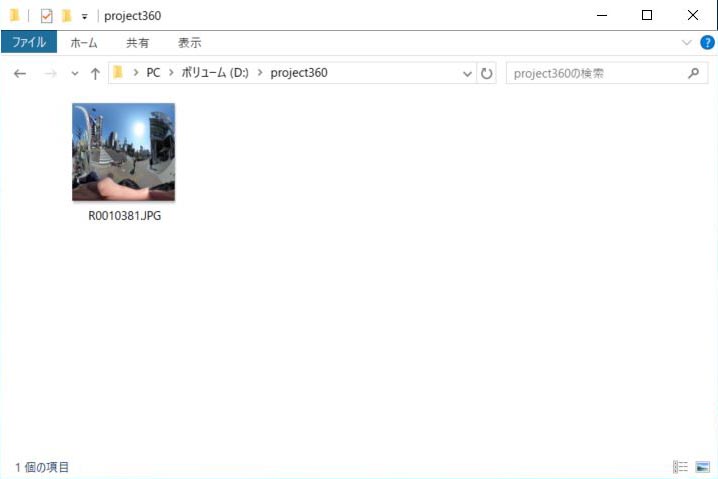
JPGファイルをHDRファイルへ変換するためPhotoshopでJPGファイルを開きます。
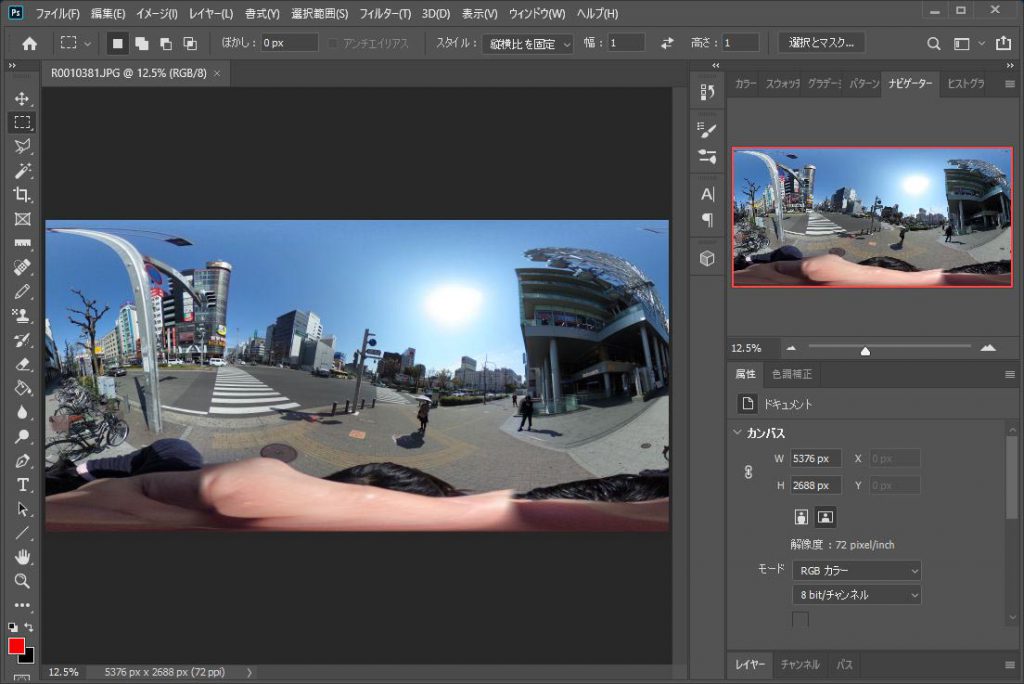
「イメージ」→「モード」→「32bit/チャンネル」を選択します。
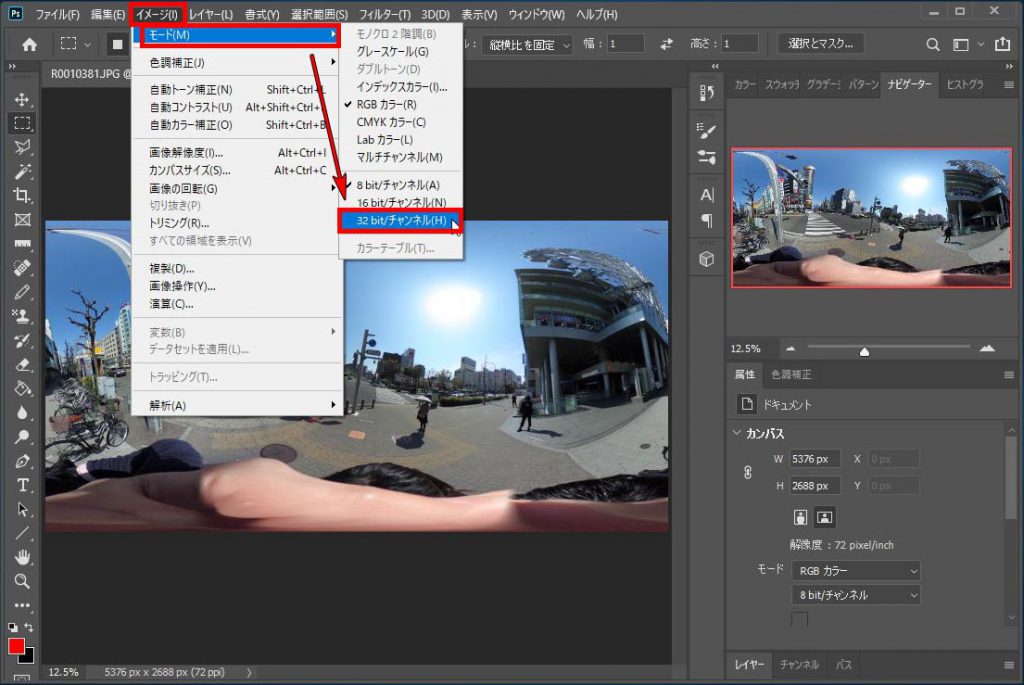
「ファイル」→「別名で保存」を選択します。
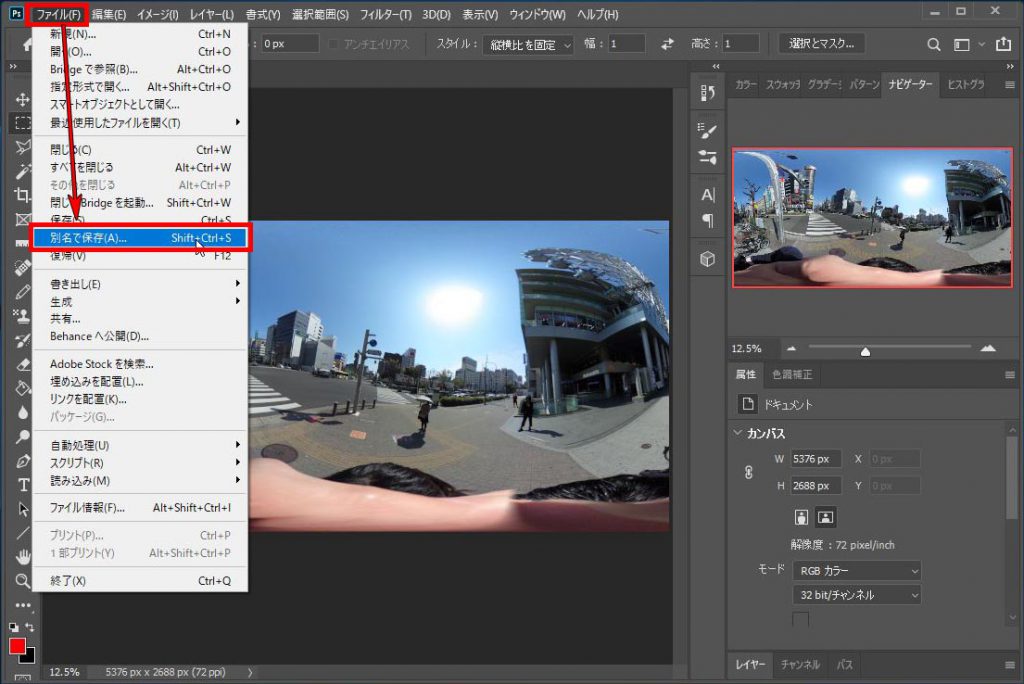
ファイルの種類を「Radiance」に変更し保存します。
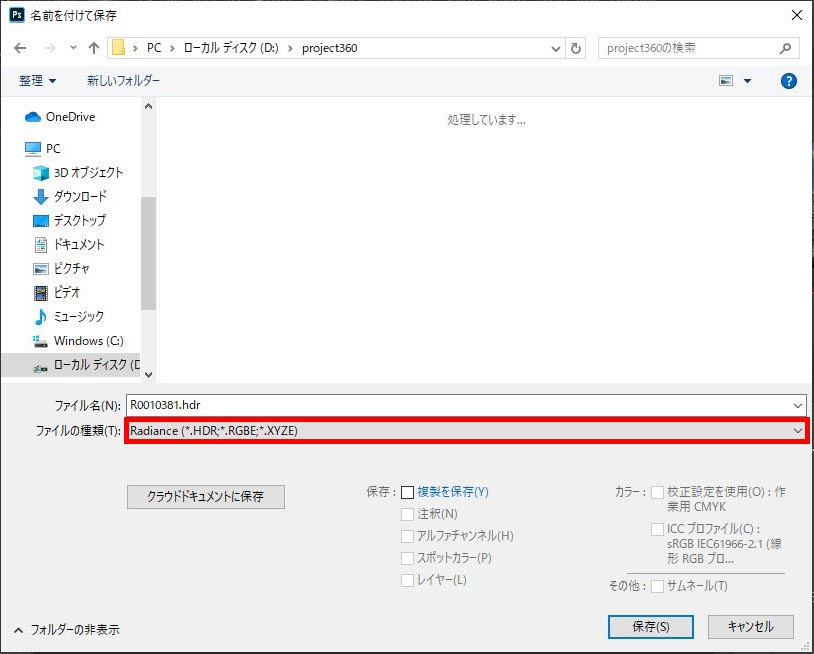
HDRiバックドロップを利用した背景作成
UE4を起動しプロジェクトを作成します。
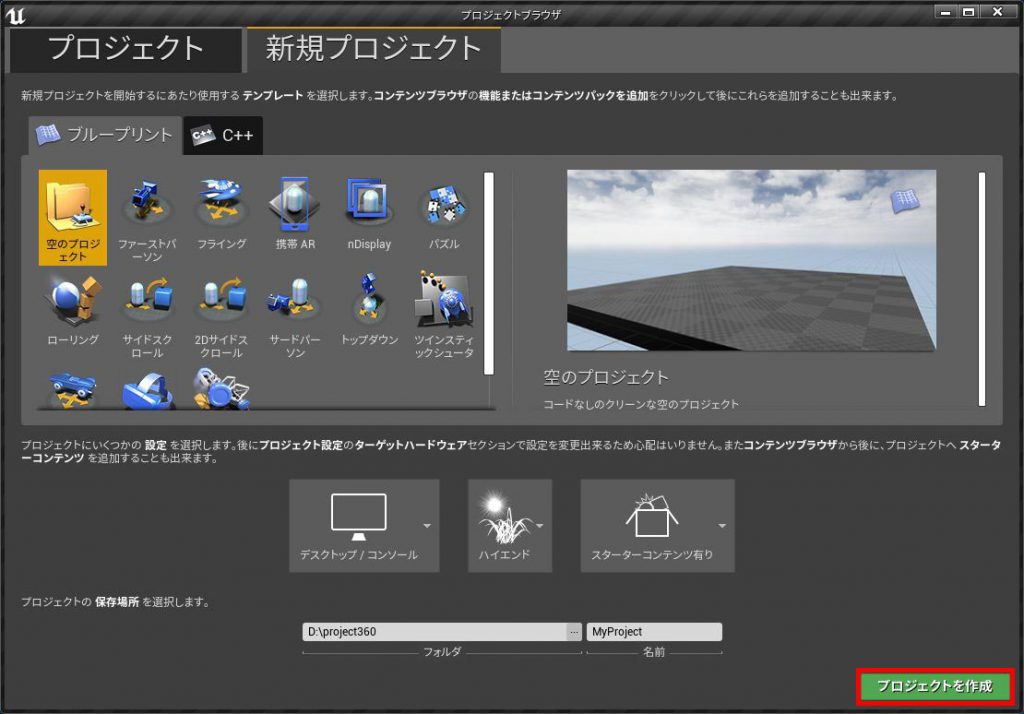
「編集」→「プラグイン」を開きます。
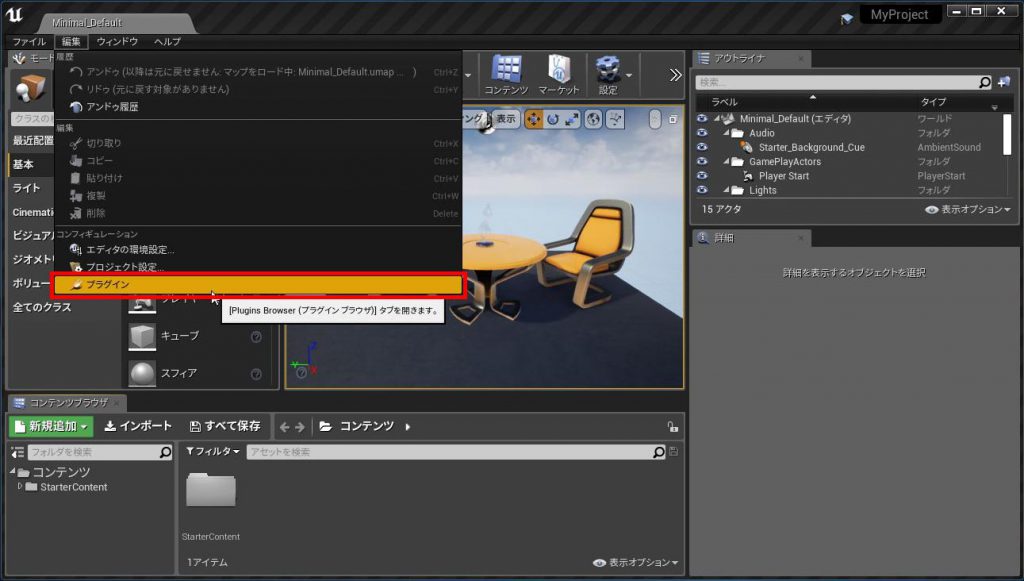
プラグインウインドウが開くので、「hdri」と検索し HDRIBackdrop の「Enabled」にチェックを入れ「RestartNow」をクリックします。
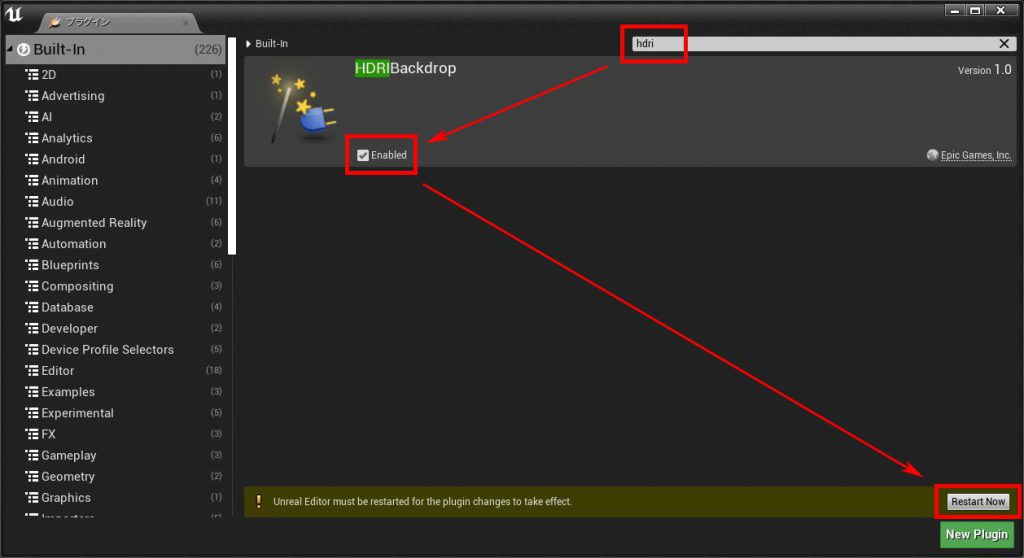
UE4が自動的に再起動しますので再起動後プラグインウインドウを閉じます。
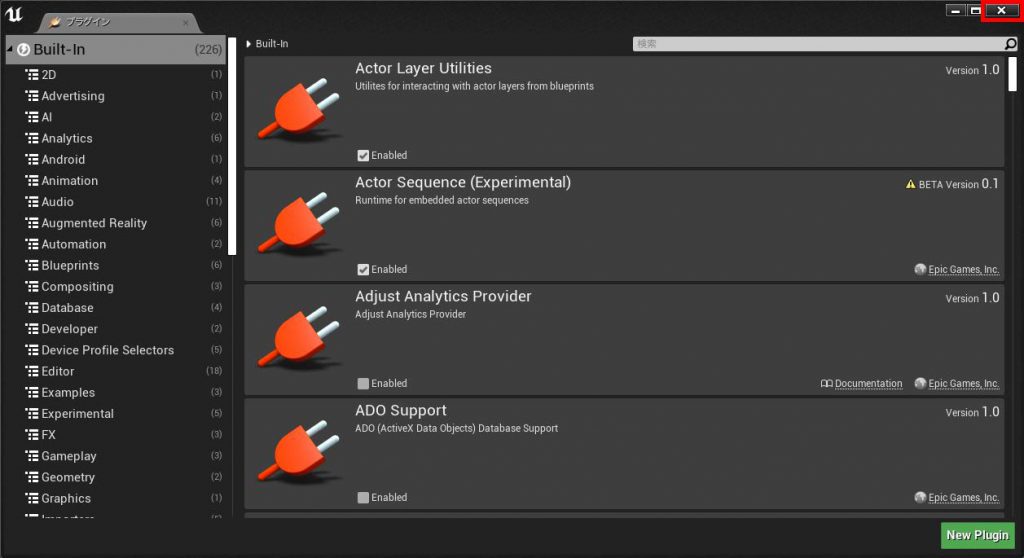
ダウンロードしたHDRファイルをコンテンツブラウザにドラッグアンドドロップしインポートします。
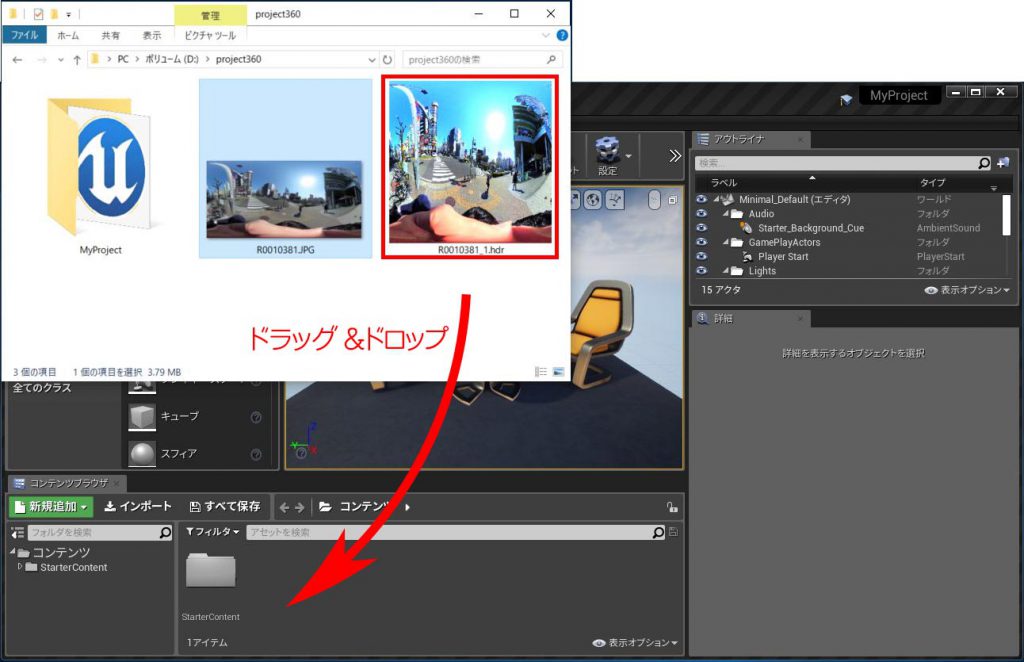
インポートしたHDRファイルを開き「Compression」→「Maximum Texture Size」をImported のサイズに変更し、「Level Of Detail」→「Mip Gen Settings」を「NoMipmaps」に変更し保存して閉じます。
この値を変更することで、高解像度で背景を表示することができるようになります。
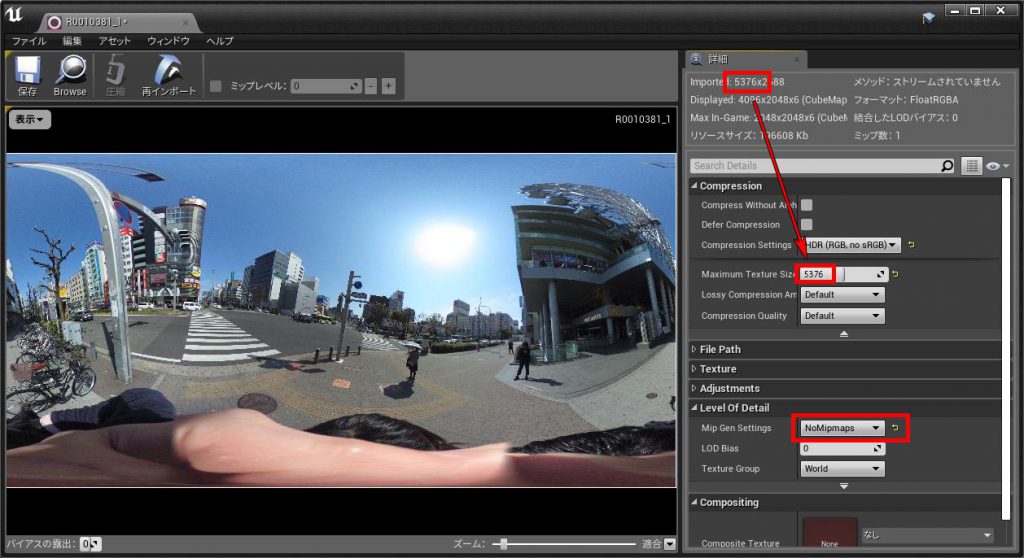
コンテンツブラウザの「新規追加」→「レベル」をクリックし新規レベルを作成します。
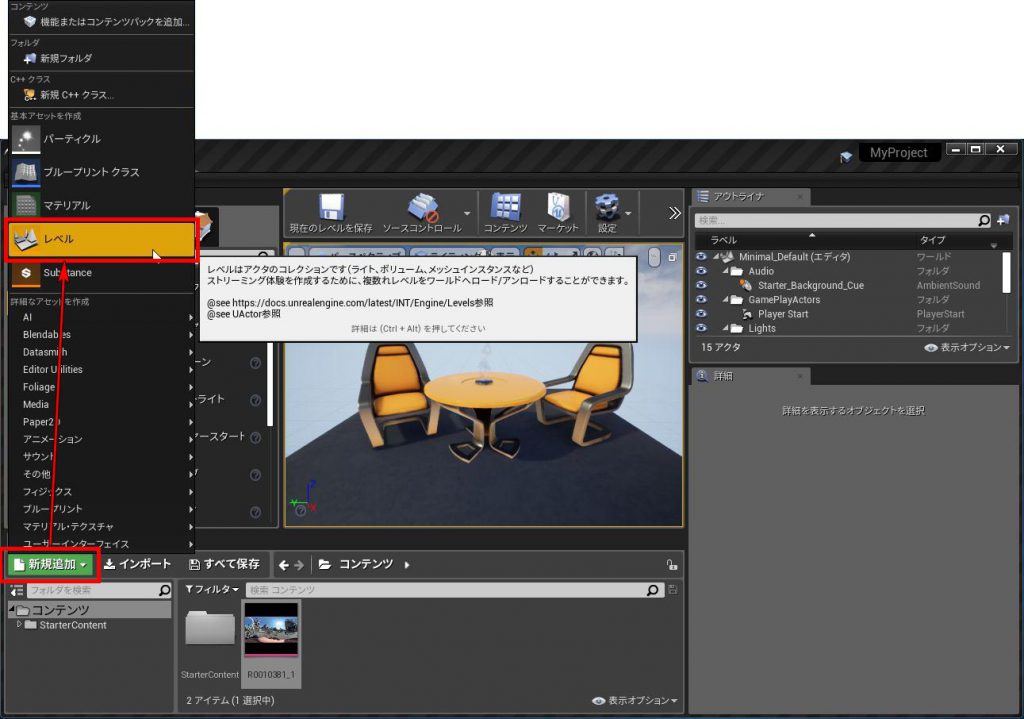
作成したレベルを開きます。
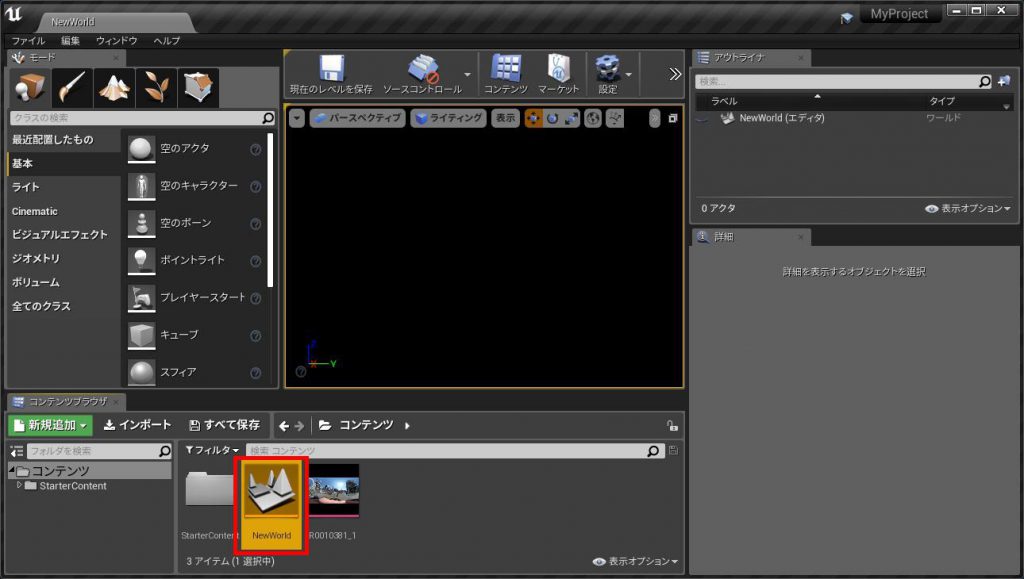
モードパネルで「hdri」と検索し「HDRIBackdrop」をビューポートにドラッグ&ドロップします。
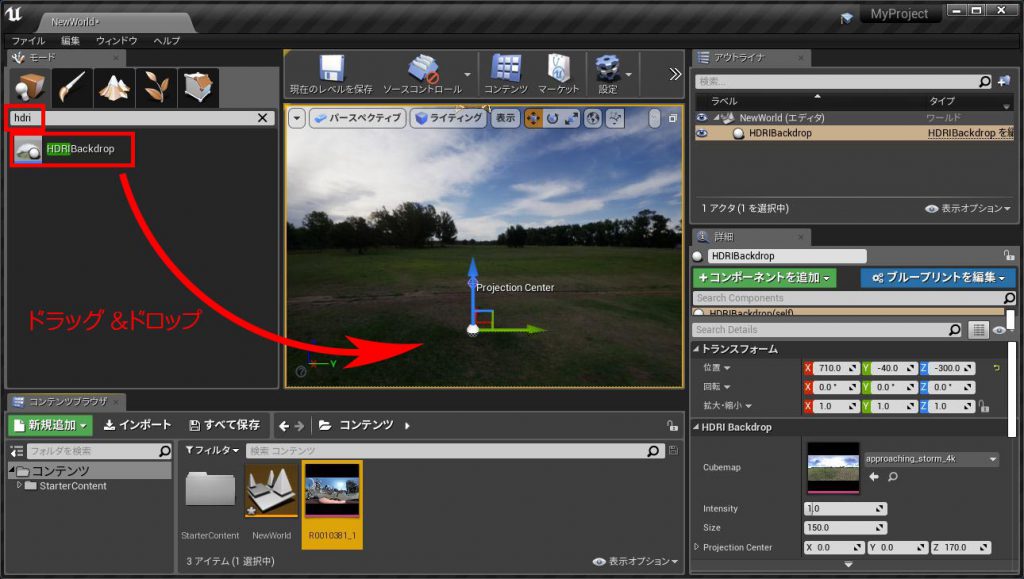
HDRファイルを詳細パネル「HDRI Backdrop」→「Cubemap」にドラッグ&ドロップします。
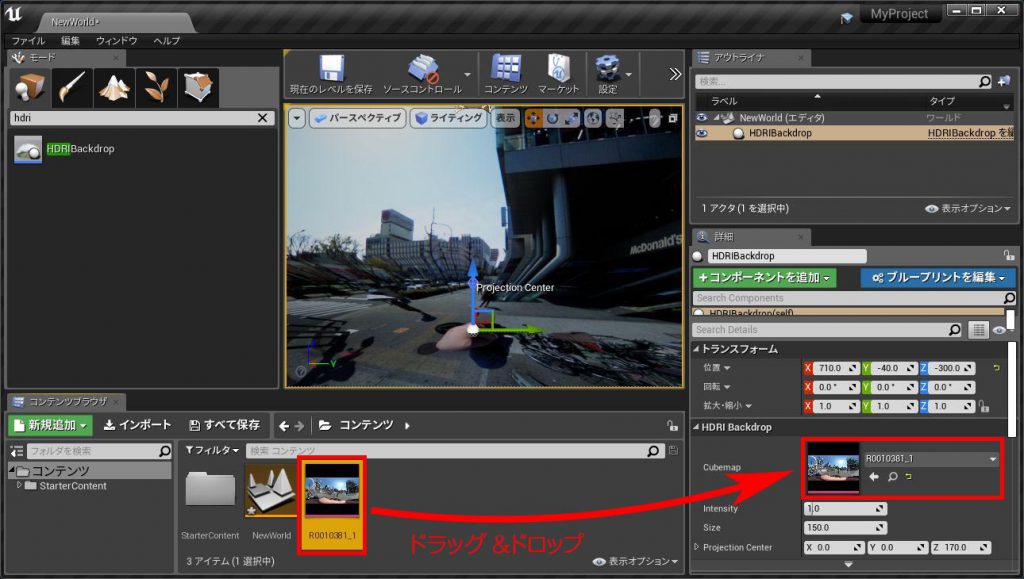
詳細パネル「HDRI Backdrop」→「Projection Center」・「Size」や「トランスフォーム」で水平線及びサイズ等を調整します。
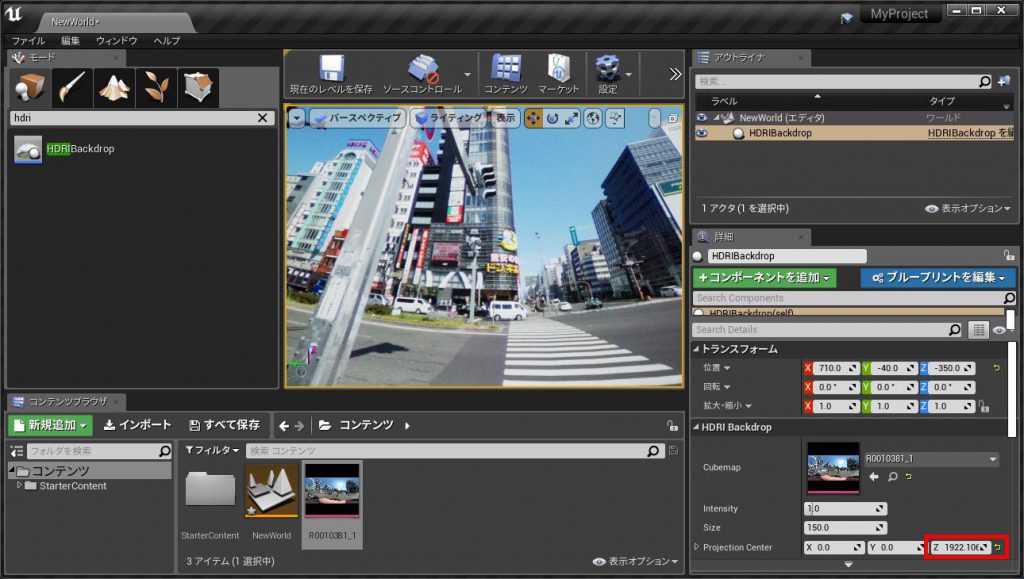
カメラを引くとこのようにドーム型になっていることが分かります。
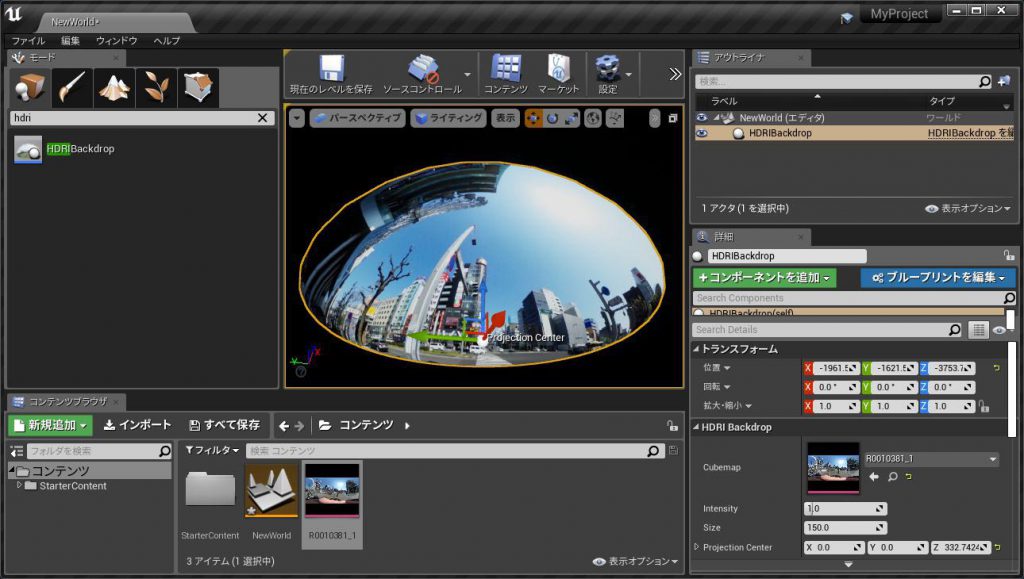
プレイすると360度カメラで撮った写真が背景として利用できていることが分かります。
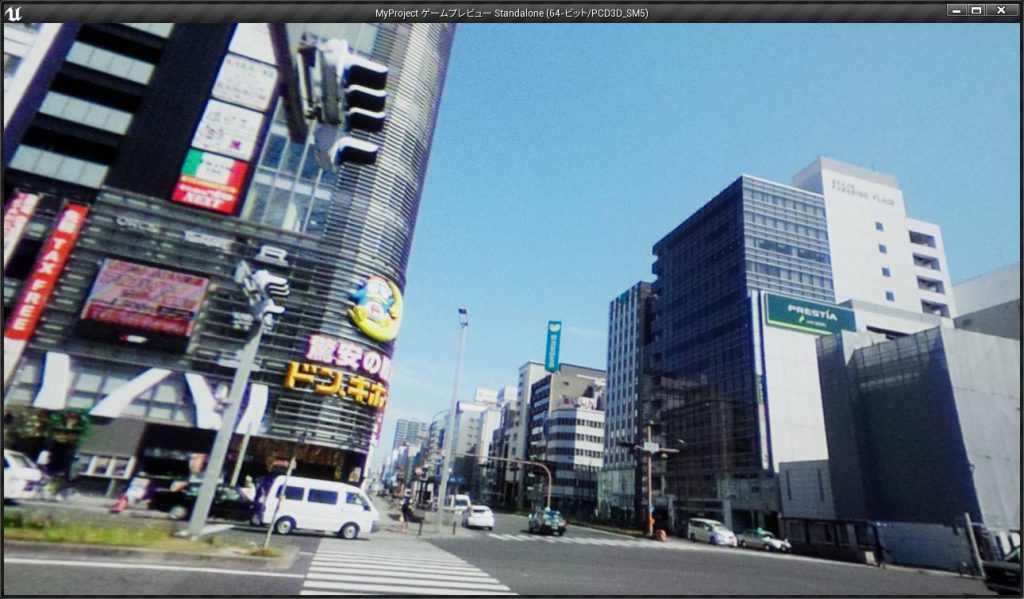
ヘッドマウントディスプレイを接続しVRモードで表示することも可能です。
HDRiバックドロップで簡単に360度カメラの写真を背景にすることができました。
まとめ
- 360度写真は、HDRファイルに変更する
- UE4 は、4.23以降を利用する
- HDRIBackdropのプラグインを有効にする
- Mip Gen Settings は NoMipmaps を選択する
diprossでは各種VRの制作を請負っています。



